1介绍
3D硬表面模型说难也难,说不难也不难。那么这本指南将带你了解硬表面的方方面面,以及如何制作。
这本手册将从最基础部分入手,如果你已经有一些类似的模型制作经验可以直接跳过,把它作为参考,直接看对自己有用的部分。
这本指南将带大家熟悉blender中制作硬表面的基础,如果想要找进阶的视频可以在下面链接中获取。
2默认的cube创建

“你是谁,你要对我干什么!”blender场景中的默认cube如是说。一般来说下一秒就会被大多数人直接删除。真是个可怜的孩子,它从来没有多活过一秒。但是在我这里,我会暂时饶它一命~
大家都知道,blender里,默认的cube是场景中默认存在的。然后我们可以通过修改器Bevel Modifier 来修改模型。

我们添加给我们这个可怜的cube看看会发生什么?
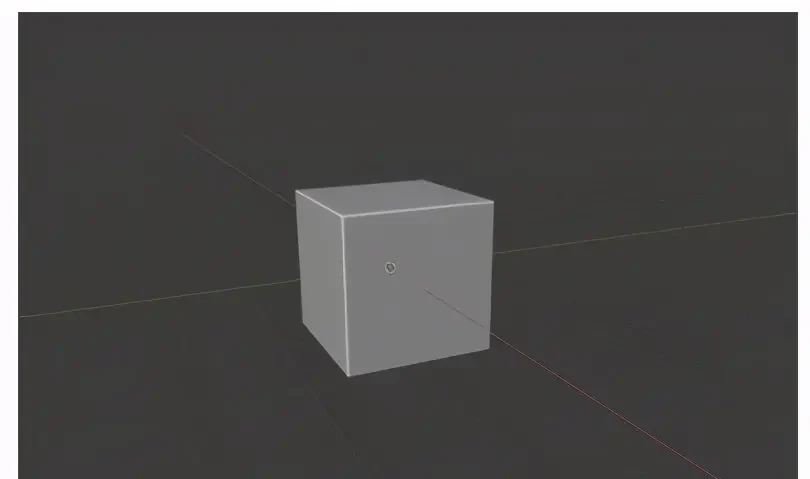
能留意到边缘轮廓的高亮线条吗?这才是现实生活中物体边缘圆角转折的效果。
现实生活中没有任何东西是绝对尖锐的,即便是刀刃也有很微妙的倒角效果,之所以看起来很尖锐只不过是我们无法裸眼直接看到倒角效果。所有的物体都有倒角,无论大小。
bevels修改器很好的计算了这种圆边转角效果,同时对于光照反射效果也表现得很好,这样很好的表现了金属的亮边质感。可能看起来不怎么显眼,但是场景中东西一多,各种不同大小、软硬、宽窄的倒角效果就会很出效果。倒角是硬表面基础中的基础,区分了高模与低模的本质区别。
所以划重点:用倒角修改器~
3自动平滑

如果平滑处理后,就变成了这样:
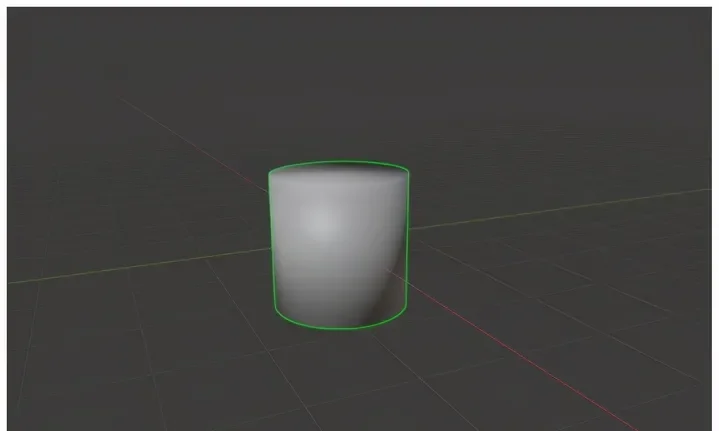
为什么看起来效果怪怪的呢?这是因为blender里默认将所有的线都进行了平滑显示处理,即便是硬转折结构。曲面结构、生物体结构的表面进行平滑处理后一般效果都不错,这主要取决于自身表面的平滑连贯性,没有特别生硬的转折结构。
而对于硬表面来说则完全不同。我们不想将超过某一个转折角度的结构进行平滑处理,我们需要告诉blender我们需要将某一个转折角度以内的边进行平滑处理,同时保留90度硬转折结构效果。
4按角度自动平滑
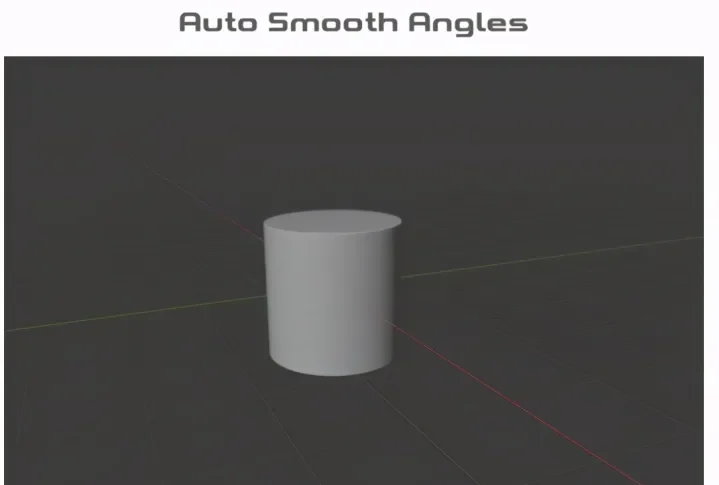
上图中这样的效果才是我们想要实现的。整个效果看起来十分的平滑,转折结构又很明确,所以个人感觉这个auto smooth 是非常好用的。我们只需要简单的告诉blender:“hey,blender,如果两个转折面的角度低于这个数值的话,就不要平滑显示。”
顺便说一嘴,两个转折面通过一个边相连,所以我们不要太关注某一个边的角度,我们主要关注两个相邻面的转折角度。
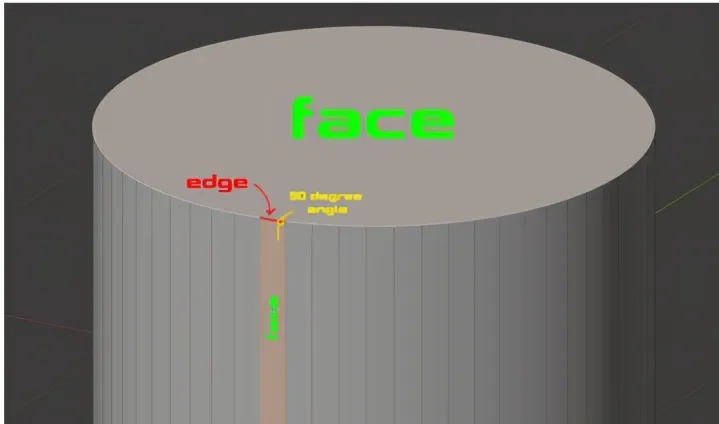
是不是很简单,如果你有点懵逼的话就无视我最后一句吧。上图中顶面所有边跟侧面形成90°转角。
这里我们可以通过侧面正交视图来观察的更清楚:
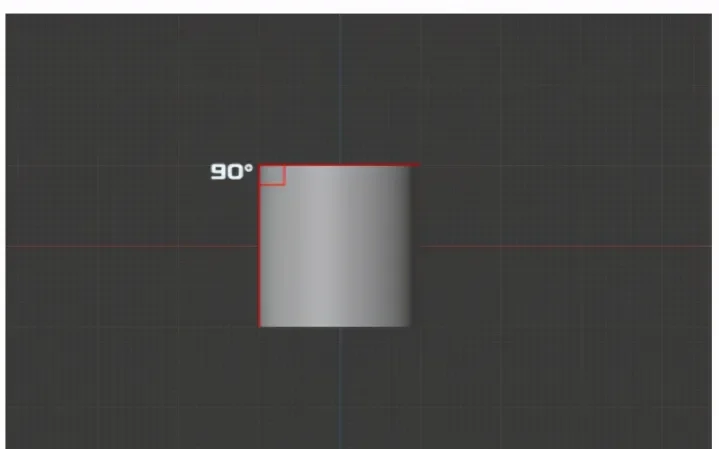
所以为了避免奇奇怪怪的显示效果,我们需要告诉blender:“hey,blender,如果相邻面之间夹角大于等于90°的话,全都给我平滑显示,那么这种情况下就是错误的显示方式了。如果相邻两面夹角控制在小于90°,超过这个限制不要平滑显示,也就是根据这个角度限制分别决定是否平滑。”所以我们才能得到上图中正确的显示效果。
5按角度倒角
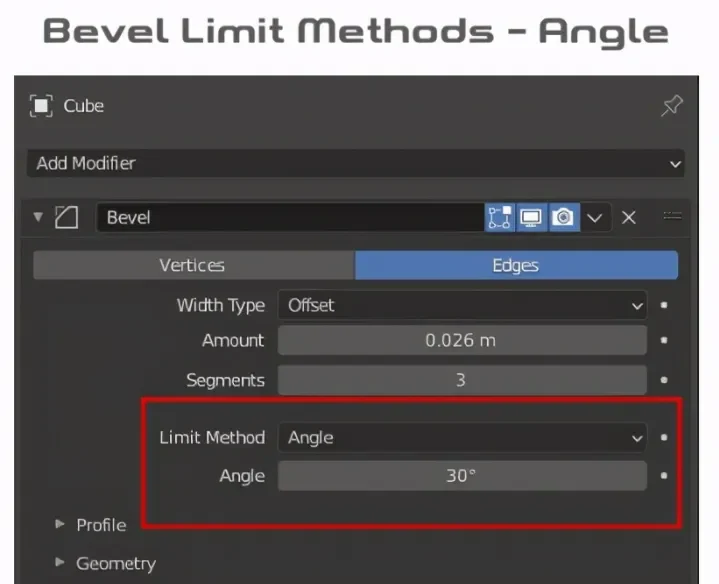
在bevel倒角修改器中,你可以找到一个叫“limit method”限制模式的玩意。默认的情况下设置为none,意思所有的边都会被执行倒角,我们很少情况下会用到这个,我们只会将硬转折边进行倒角,如之前讲到的情况。
下面是没有限制跟限制了角度的两种不同情况:
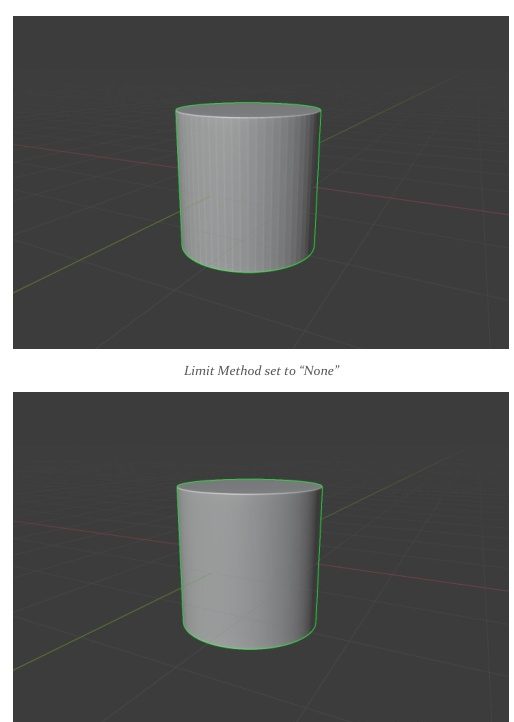
上图中,第一张图所有的边都进行了一次倒角,下面的这张图只对顶底两个圆形边进行倒角。哪一种才是更好看的呢?答案显而易见。所以在bevel倒角修改器这里的角度限制的逻辑本质上跟auto smooth angles自动光滑组是一样的——基于角度大小来决定是否倒角。
6按权重边倒角

Weight权重是一个好用的东西,因为他对于每一个边是否需要执行倒角完全可控。你所需要做的就是选择你需要倒角的边设置权重值为1.


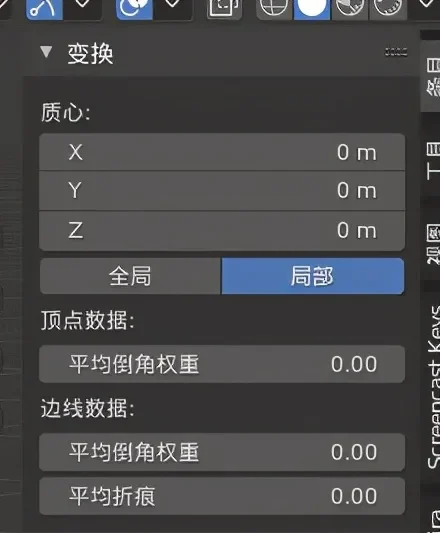
所有被设置平均倒角权重值为1意味着会被执行倒角修改,除非设置为0意味着不做修改。这个模式很好用,因为有的时候模型的角度变化太微妙,想要保证一些地方倒角,一些地方不被倒角,那么这个就很好用。回过头来看角度限制模式,他没有权重模式可控性强,但是比较快捷高效,不需要手动选择。大多数的时候我还是使用角度限制模式,特殊情况使用权重模式得到更强有力的控制。
7布尔命令

布尔允许我们将多个模型之间做加减法, 举个例子,如下图,我使用一个圆柱在立方体上做剪切:


很多人都理解的,其实这里只是做了一个difference差集操作,这里用到了blender一个boolean修改器。
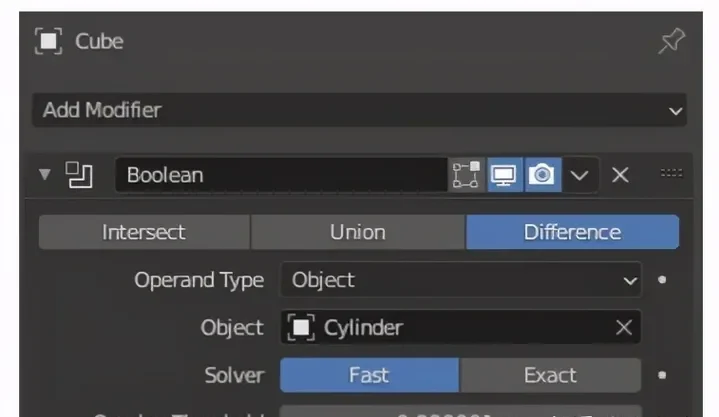
union并集,将会把两个物体进行合并,intersect交集,将会取两个物体重叠的部分:
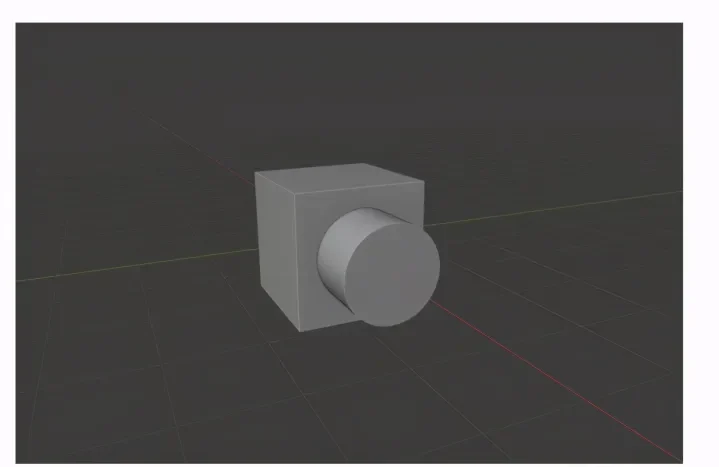

我很少用到交集,特殊情况用一下。70%时间使用到了差集,29%时间使用到了并集,1%时间使用到了交集。
如果我们在这个东西上添加一个倒角修改器会发生什么呢?可能你已经猜到了,会得到正常的倒角效果!!!

可能表面显示会有点瑕疵效果,就是平面结构上那种不平整的感觉。
首先,确保你的自动按角度平滑,有设置30,这个值是一个很好的默认预设,适合大多数情况,保证它有勾选开启。但是看起来有不平整的感觉,这是什么情况呢?
我们来快速地分析讨论一下normal 顶点法线吧~然后你就明白了,这种情况是如何发生的。
8法线是什么?
如果你对于微积分有一些了解就会对于一根曲线上某一点的切线这一情况很熟悉了。
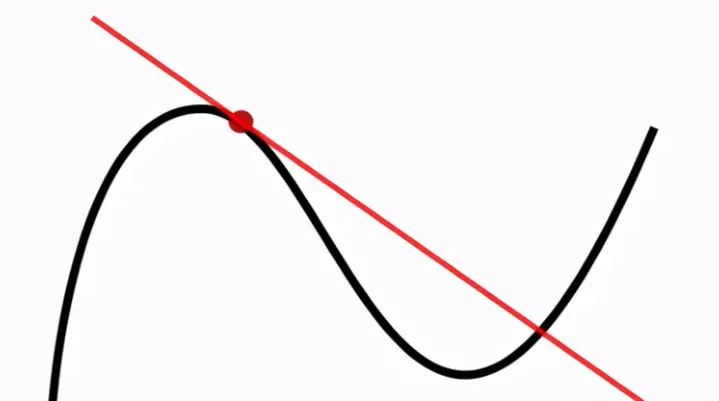
图片取自维基百科
正如你所看到的,在这个曲线上取某一点,画一条切线,而法线垂直于这根切线。如下图黄色的线:
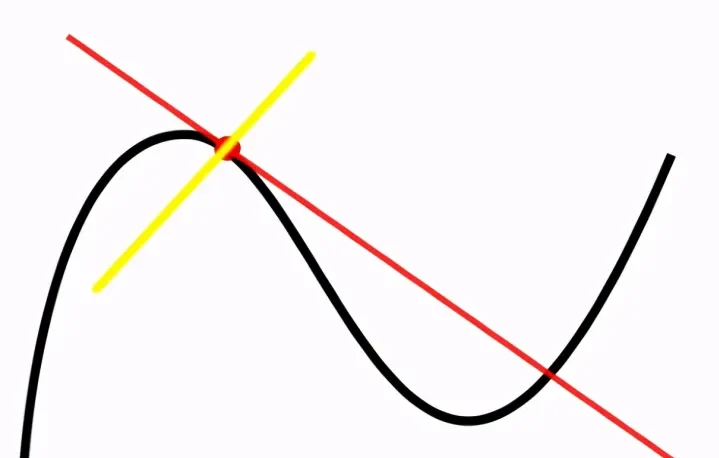
在3D软件中也是一样的,顶点法线永远垂直于顶点表面。你可以通过设置视图叠加层来打开顶点法线显示:

顶点法线对于shading着色显示有很多用处,很多时候你的模型倒角之后出现显示问题基本上是因为倒角改变了顶点法线,增加了一堆顶点法线。
我们给一个cube添加一个倒角命令之后就能看到以下的效果:
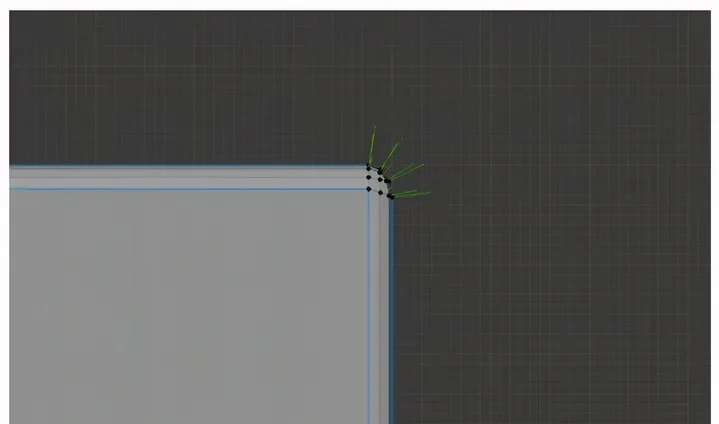
看看最上面几乎垂直于面的线条。看看他们是不是稍微的倾斜,并不是完全垂直?(可以通过背景的网格看出来)

这意味着shading效果将会完全的平滑,会导致表面有扭曲过渡的渐变效果,我们所需要的其实是,刚才所指的那些法线能够直接垂直于临近面,blender里我们只需要给一个weighted normal加权法向修改器即可得到完美的效果。




